Co zrobić, jeśli Wi-Fi jest wyłączone na laptopie

- 3496
- 258
- Pan Ludwik Żak
Jak pokazuje praktyka, największe problemy dla użytkowników podczas pracy z Wi-Fi i routerami nie powodują procesu połączenia, a nawet procesu ustalania. Największym problemem jest moment, w którym po regularnym konfigurowaniu Internetu znika, wiadomość o przerwanym połączeniu nieustannie wyskakuje lub po prostu nie udaje się otworzyć jednej witryny na laptopie. W tym materiale spróbujemy dowiedzieć się, z czym są takie problemy i co zrobić, jeśli Wi-Fi jest odłączone na laptopie.

Przyczyny automatycznego zamknięcia sieci są dość powszechne
Przyczyny utraty Wi-Fi
Co może być bardziej nieprzyjemne niż przerywanie połączenia podczas pracy na laptopie? Wszystko było w porządku i spokojnie obejrzałeś film online, a teraz reprodukcja się zatrzymała, film się zatrzymał, a Internet zniknął całkowicie. Możesz napotkać podobny problem z różnych powodów. Najczęstsze są następujące:
- Twój laptop zawiera tryb naładowania akumulatora. Prowadzi to do faktu, że po ustalonych przedziałach przestoju urządzenia, połączenie bezprzewodowe jest automatycznie przerywane, adapter Wi-Fi zatrzymuje wymianę pakietów za pomocą routera, a tym samym zapisuje ładunek akumulatora.
- Router, przez który przechodzisz do sieci, jest zbyt daleko między nią, a laptopa to przeszkody. Konsekwencją może być słaby poziom otrzymanego sygnału bezprzewodowego, co prowadzi do regularnej wymiany połączenia. Dzieje się tak z reguły automatycznie i niezauważalnie dla użytkownika.
- Sygnał internetowy, wykonany przez router przez kabel lub w sieci komórkowej i przekształcony w sygnał bezprzewodowy Wi-Fi, jest zbyt słaby. W takich momentach można zauważyć, że laptop jest nadal związany z Wi-Fi, ale Internet odmawia pracy. Również słaby sygnał przesyłany przez kabel może powodować połączenie bezprzewodowe routera i laptopa jest automatycznie wyłączane.
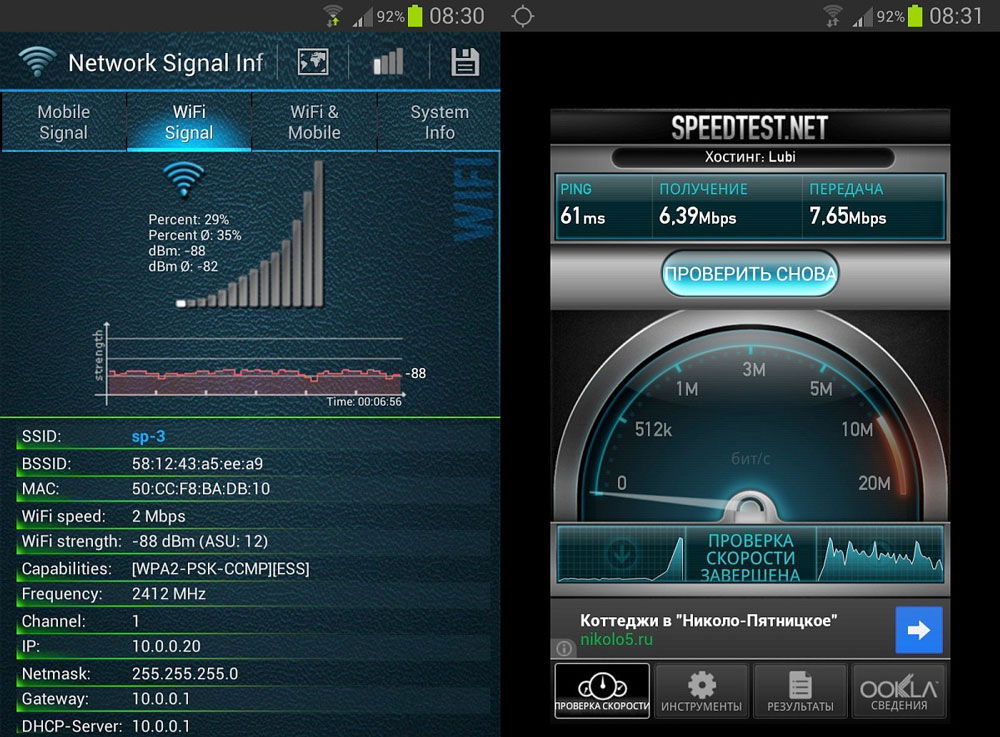
- Router, przez który tworzysz Internet, działa niestabilny, stale zamarza, spontanicznie się uruchamia. W tym przypadku Wi-Fi w laptopie automatycznie wyłącza.
- Twój laptop ma nieodpowiedni lub przestarzały sterownik sieci bezprzewodowych. W rezultacie praca adaptera staje się niestabilna i może spontanicznie przerwać połączenie lub wcale nie znaleźć dostępnych sieci.
Tutaj wymieniliśmy tylko najczęstsze problemy, z którymi regularnie napotykają użytkownicy. Ale jednocześnie wielu nie wie, co dalej i jak pozbyć się problemów.
Ładowanie baterii
Pamiętaj, aby polecić pierwszą rzecz, aby sprawdzić, czy tryb oszczędzania energii jest aktywowany na komputerze. Jest to zbudowana możliwość systemu operacyjnego systemu Windows, który monitoruje sposób, w jaki używasz (lub nie używasz) niektórych elementów systemu i niektórych komponentów komputera. Jeśli którykolwiek z nich bezczynny przez długi czas, jest on automatycznie wyłączany przez system. Windows robi to, aby zapisać ładunek akumulatora, który jest czasem jedynym źródłem zasilania laptopa.
Aby wyłączyć oszczędności opłat ze względu na przerwanie połączenia bezprzewodowego, musisz otworzyć panel sterowania komputera, znaleźć kategorię zasilania i wybrać konfigurację obwodu zasilającego, który jest domyślnie zainstalowany w systemie. Wszystko, czego potrzebujesz, to zmienić dodatkowe parametry mocy pod linkiem. W oknie małego systemu, które otworzyło się na następującej ścieżce: parametry adaptera sieci bezprzewodowej> Tryb ochrony energii i zmień wartości na maksymalną wydajność. Kliknij Zastosuj i zamknij wszystkie okna. Ta procedura pozbywa się sytuacji, w której Internet jest odłączony na żądanie systemu operacyjnego.
Słaby sygnał routera
Z reguły słaby sygnał pochodzący z routera Wi-Fi może powodować regularne znikanie połączenia z siecią. Ponieważ sygnał routera jest najwybitniejszą falą radiową, różnorodne czynniki wpływają na jego moc, dlatego jakość połączenia może ucierpieć. Usunięcie laptopa z routera nie zawsze jest głównym powodem zmniejszenia mocy sygnału. Mogą to być dodatkowe przeszkody znajdujące się między odbiornikiem a tłumaczem sygnału bezprzewodowego. Na przykład w dużym pomieszczeniu składającym się z kilku pokoi lub biur ściany oddzielające laptopa i router mogą znacznie zmniejszyć jakość połączenia. W takich przypadkach warto pomyśleć o rewizji lokalizacji routera lub o ekspansji promienia sieci za pomocą specjalnych wzmacniaczy.

Również jakość połączenia może wpływać na obecność urządzeń elektrycznych, które mimowolnie powodują zakłócenia rozprzestrzeniania się fal radiowych. W rezultacie na wyświetlaczu jest błąd dotyczący utraty połączenia.
Metalowe obiekty znajdujące się między routerem Wi-Fi a laptopem również znacznie zmniejszają stabilność połączenia w sieci bezprzewodowej, dzięki której otrzymujesz dostęp do Internetu. Rozważ to podczas organizowania domu lokalnej.
Słaby sygnał sieci
Jeśli zbyt słaby sygnał pochodzi od dostawcy Internetu na kablu lub w sieci komórkowej, router może niestabilny, wyłączając punkt dostępu i przerywając połączenie z podłączonymi urządzeniami. W takiej sytuacji lepiej jest skontaktować się z usługą wsparcia dostawcy, szczegółowo opisując istotę problemu. Jeśli mówimy o mobilnym routerze i o jego pracy w miejscach niepewnego odbioru sygnału, w którym wyświetlany jest komunikat o wyszukiwaniu sieci na wyświetlaczu routera lub urządzenia mobilnego, a antena usuwania może poprawić jakość jakości przyjęcie. Aby wyjaśnić informacje o zasięgu określonych osad, należy również skontaktować się z przedstawicielami dostawcy.
Niestabilne dzieło routera
Jeśli zaobserwujesz niestabilne działanie routera, które prowadzi do regularnego rozłączenia połączenia bezprzewodowego, zalecamy ponownie uruchomić urządzenie kilka razy i ściśle śledzimy jego dalszą pracę. Lub przejdź do panelu sterowania, sprawdź dostępność aktualizacji oprogramowania i zainstaluj je w razie potrzeby. Ponieważ router działa pod kontrolą specjalnego systemu operacyjnego,, jak każdy inny, może gromadzić błędy systemowe, praca nie jest całkowicie stabilna i wymagać okresowej aktualizacji.

Pełne upuszczenie ustawień routera może również pomóc. Zalecamy to tylko wtedy, gdy znasz ustawienia dla swojego dostawcy i po zresetowaniu możesz ponownie skonfigurować to samodzielnie. W przeciwnym razie skontaktuj się z dostawcą za pośrednictwem oficjalnej strony internetowej lub przez telefon z gorącej linii.
Awaria kierowcy
Jeśli laptop nie był aktualizowany przez długi czas dla bezprzewodowego adaptera sieciowego lub problemu z odłączeniem Wi-Fi po ostatnim ponownym zainstalowaniu systemu operacyjnego, może to być zainstalowany przestarzały lub nie odpowiedni sterownik. Zalecamy znalezienie producenta adaptera sieciowego zainstalowanego w laptopie i pobranie najnowszego sterownika. Zalecamy to za wszelką cenę na oficjalnej stronie internetowej producenta.
Wniosek
Bez względu na powód wyłączenia Wi-Fi w laptopie, jedna z powyższych instrukcji wyeliminowania problemów może pomóc w normalizacji pracy sieciowej. Jeśli wypróbowałeś wszystkie instrukcje z tego artykułu, ale żaden z nich nie pomógł zidentyfikować przyczyny i pozbyć się problemu, powinieneś skontaktować się z centrum serwisowym w celu przetestowania routera i adaptera sieciowego w laptopie, od czasu problemu, najwyraźniej problem , leży trochę głębiej.
- « Jak skonfigurować i flashować router ASUS RT-N13U
- Jaka jest różnica między portem LAN i WAN i dlaczego są one potrzebne »

